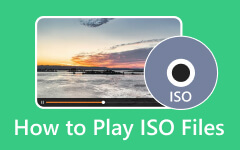Převod MP4 do formátu ISO jednoduchým a efektivním způsobem
Převod MP4 na ISO je bezproblémový proces zásadní pro zachování a organizaci video obsahu. Tato účinná metoda zjednodušuje vytváření obrazů disků, zajišťuje kompatibilitu a nabízí všestranné možnosti distribuce. Převod se stává rychlým a přímočarým pomocí uživatelsky přívětivých nástrojů, jako je ImgBurn, což umožňuje i těm s minimálními technickými znalostmi bez námahy transformovat soubory MP4 do formátů ISO. Tento článek poskytuje uživatelům jednoduchý, ale účinný způsob, jak organizovat, sdílet a udržovat integritu svého videa nebo jakéhokoli typu souboru. Čtěte, abyste se naučili jak převést MP4 do formátu ISO.
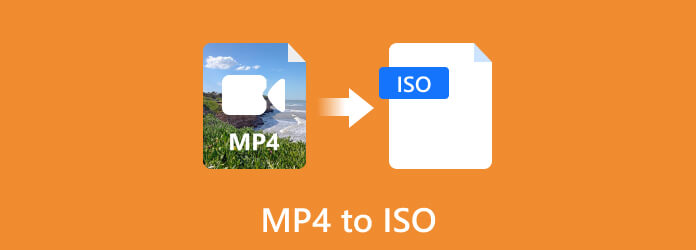
Část 1. Jak převést MP4 na ISO pomocí Tipard DVD Creator
Tipard DVD Creator je aplikace, kterou si můžete stáhnout. S robustním softwarem navrženým pro zjednodušení procesu převodu souborů MP4 do formátu ISO, který je známý svým přátelským uživatelským rozhraním a zpřístupňuje jej jednotlivcům s technickými znalostmi. Proces převodu zahrnuje zachování obsahu a struktury videí MP4 ve standardizovaném formátu ISO, což zajišťuje kompatibilitu s optickými médii. Tento program umožňuje uživatelům upravovat své zkušenosti s vytvářením disků různými možnostmi, od základní konverze po složitější nastavení. Následující kroky ilustrují, jak Tipard DVD Creator dokáže převést MP4 na ISO.
Krok 1Získat a spustit aplikaci
Prvním krokem, který musíte udělat, je stáhnout a nainstalovat aplikaci. Ujistěte se, že jste stáhli správný formát souboru pro váš systém kliknutím na tlačítko níže. Po instalaci aplikace otevřete aplikaci.
Krok 2Přidat soubor MP4
Dalším krokem je nahrání souboru videa. Chcete-li nahrát soubor videa, můžete kliknout na Přidat mediální soubory tlačítko, které vidíte uprostřed aplikace. Po kliknutí na toto tlačítko budete moci vidět svůj adresář a vybrat video soubor, který chcete převést. Procházejte a vyberte video soubor.
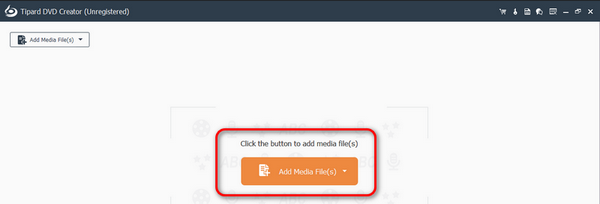
Krok 3Upravit typ výstupu
Po nahrání souboru videa vyberte soubor videa a uvidíte soubor Typ disku pod vaším videosouborem. Zde si můžete vybrat, jaký typ disku se vám líbí. Po výběru vaší volby klikněte na další a automaticky převede vaše video na obrázek a přenese vás tam, kde jej můžete upravit.
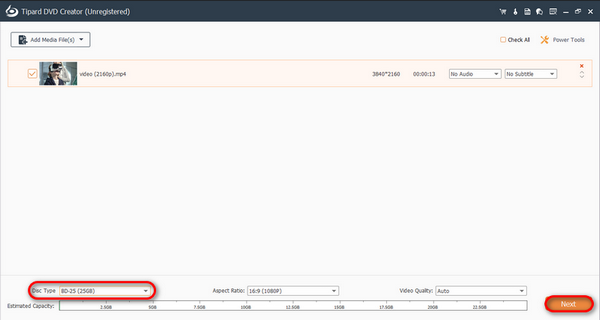
Krok 4Uložit obrázek souboru
Po úpravě obrázků můžete nyní kliknout na Hořet a klikněte na tlačítko Home .
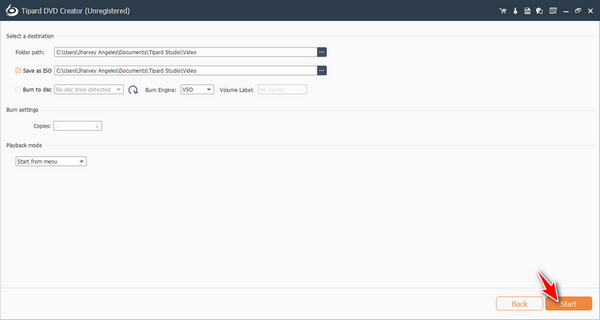
Část 2. Jak vypálit MP4 na ISO pomocí VLC Media Player
VLC Media Player je známý svou schopností přehrávat různé multimediální formáty na různých platformách. Proslulý svou flexibilitou a přizpůsobivostí jako nástroj pro přehrávání médií, postrádá nativní funkce pro přímé vypalování souborů MP4 do ISO. VLC však zůstává první volbou pro přehrávání, streamování a konverzi široké škály multimediálního obsahu, což přispívá k jeho pověsti komplexního přehrávače médií s otevřeným zdrojovým kódem. Níže uvedené kroky vám pomohou naučit se převádět.
Krok 1 Za předpokladu, že jste spustili aplikaci. V levém horním rohu aplikace uvidíte mnoho možností. Najeďte myší na Media a zobrazí se rozbalovací okno. V tomto rozevíracím okně uvidíte Převést / Uložit volba. Klikněte na to.
Krok 2 Budete přeneseni do okna Open Media. Klikněte na možnost Disk a budete si moci vybrat, na jaký typ disku budete soubor převádět. V tomto okně můžete také vybrat výstupní disky pro váš soubor kliknutím na Procházet knoflík. Po nastavení klikněte na Převést / Uložit.
Krok 3 Budete přesměrováni do jiného okna pro import souboru kliknutím na Zdroj vstup. Nastavte cílový soubor kliknutím na Procházet knoflík. Po nastavení můžete kliknout na Home tlačítko pro převod souboru na disk.
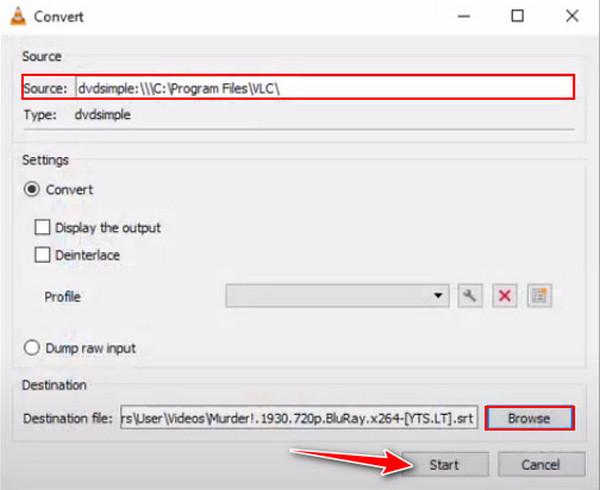
Část 3. Jak převést MP4 na ISO pomocí ImgBurn
ImgBurn je oblíbená aplikace, kde uživatelé mohou vypalovat optické disky. ImgBurn je známý především podporou při vytváření tradičních ISO fotografií ze souborů a složek, automaticky nepřevádí MP4 do formátu ISO. Tato aplikace nemusí podporovat převod MP4 na soubor ISO a možná budete muset použít jinou aplikaci, která tento druh funkce podporuje. Ačkoli nemůžete převést MP4 na ISO, stále můžete pomocí této aplikace vytvořit obrázek ze souborů nebo složek. Chcete-li se dozvědět, jak to udělat, jednoduše postupujte podle níže uvedených kroků.
Krok 1 Za předpokladu, že jste si aplikaci stáhli. Na vašem rozhraní uvidíte mnoho možností. Klikněte na Vytvořte obrazový soubor ze souborů/složek, to bude automaticky. Najeďte myší na Media a zobrazí se rozbalovací okno. V tomto rozevíracím okně uvidíte Převést / Uložit volba. Klikněte na to.
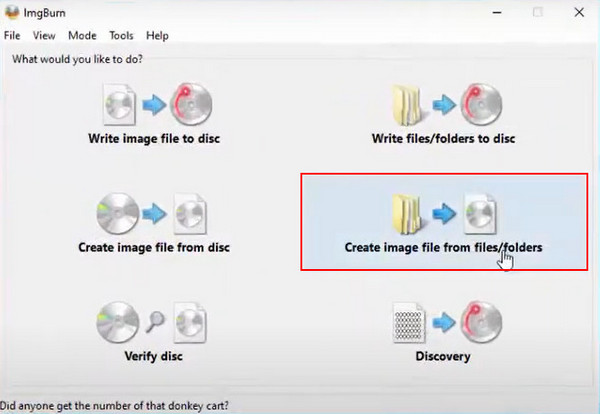
Krok 2 Nyní budete muset importovat zdrojový soubor. Chcete-li to provést, klepněte na desky tlačítko označené šipkou níže. Poté klikněte na stejnou ikonu poblíž vstupního řádku cíle. Najděte a nastavte cílovou trasu.
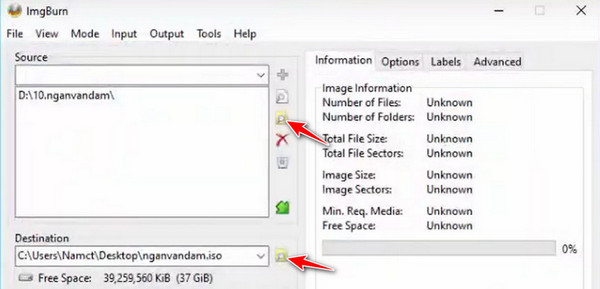
Krok 3 Po dokončení nastavení klikněte na disk knoflík. Tím se automaticky uloží váš soubor ISO na disk.
Rozšířené čtení:
Převod ISO na MP4 Snadno Nejlepší videokonvertory a podrobnosti
Část 4. Časté dotazy o převodu MP4 na ISO
Může HandBrake převést MP4 na ISO?
Ne, pomocí HandBrake není možné převést MP4 na ISO. HandBrake nemůže přímo převést video soubor, jako je MP4, na obraz ISO. Slouží pouze pro překódování videí a ripování disků DVD, nikoli pro vypalování ISO nebo DVD.
Mohu převést MP4 na ISO online?
Ano, můžete použít Online Convert Free pro online převod MP4 na ISO. Poskytuje kompatibilní nebo stahovatelnou strukturu DVD, kterou můžete použít s jiným softwarem k vytvoření ISO. Mějte však na paměti, že online nástroje se mohou také změnit nebo aktualizovat, pokud jde o jejich služby a možnosti.
Je ISO soubor videa?
ISO je obraz disku, který obsahuje kompletní strukturu a obsah optického disku, jako je disk CD, DVD nebo Blu-ray.
Proč bych měl převádět MP4 na ISO?
Těm, kteří chtějí uspořádat, distribuovat a uložit svůj video obsah v praktickém a široce kompatibilním formátu obrazu disku, může být tento přístup obzvláště užitečný.
Existují nějaká omezení pro převod MP4 na ISO?
Ano, převod MP4 na ISO má omezení, včetně možnosti zvětšení velikosti souboru, ztráty kvality a složitého procesu vyžadujícího další software.
Proč investovat do čističky vzduchu?
Konverze an MP4 na ISO vypaluje video soubor na vaše disky pomocí dalšího procesu. Technicky je tento proces velmi starý a novější generace jej běžně neznají. Tento článek byl napsán s cílem poskytnout informace, které mohou pomoci každému, kdo si jej přečte.